腾讯会议怎么开会议房间 腾讯会议如何免费新建线上会议
更新日期:2023-08-24 03:30:08
来源:网友投稿
手机扫码继续观看

有很多小伙伴下载了腾讯会议之后,不知道腾讯会议怎么开会议房间,很是苦恼,于是来系统城求助小编,为了帮助到大家,小编上网搜集了相关资料,总算找到了腾讯会议如何免费新建线上会议的详细方法,具体内容都在下面的文章中了,大家有需要的话,赶紧来系统城看看吧。

腾讯会议怎么开会议房间?
具体步骤如下:
1.打开电脑上的腾讯会议;
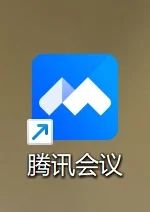
2.找到中间的【快速会议】点击,就可以开启了;
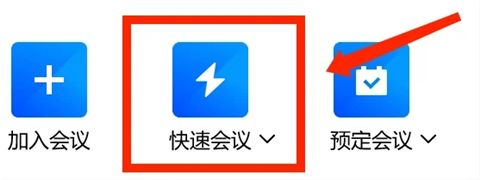
3.开启后如果你想邀请,点击下方的【邀请】;
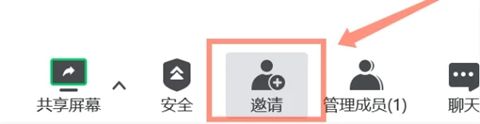
4.中间会出现一个页面,【选择】你要复制的信息;
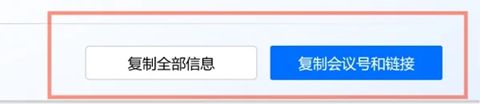
5.然后找到聊天框鼠标右击,点击【粘贴】,再点击发送就可以了。
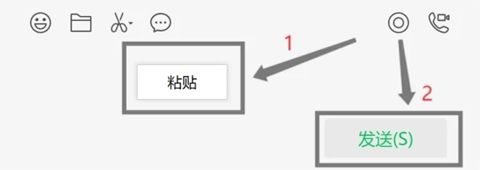
以上就是小编为大家带来的腾讯会议怎么开会议房间的方法了,希望能帮助到大家。
该文章是否有帮助到您?
常见问题
- monterey12.1正式版无法检测更新详情0次
- zui13更新计划详细介绍0次
- 优麒麟u盘安装详细教程0次
- 优麒麟和银河麒麟区别详细介绍0次
- monterey屏幕镜像使用教程0次
- monterey关闭sip教程0次
- 优麒麟操作系统详细评测0次
- monterey支持多设备互动吗详情0次
- 优麒麟中文设置教程0次
- monterey和bigsur区别详细介绍0次
系统下载排行
周
月
其他人正在下载
更多
安卓下载
更多
手机上观看
![]() 扫码手机上观看
扫码手机上观看
下一个:
U盘重装视频












